โดย การัน
ความยากในการแก้ไขข้อผิดพลาด Blue Screen of Death เป็นสัดส่วนโดยตรงกับบริการหรือส่วนประกอบที่ได้รับผลกระทบ ข้อผิดพลาด Blue Screen ที่ร้ายแรงกว่านั้นคือเมื่อรายการ Page Frame Number (PFN) ได้รับผลกระทบ
ข้อผิดพลาด PFN_LIST_CORRUPT ใน Windows 10
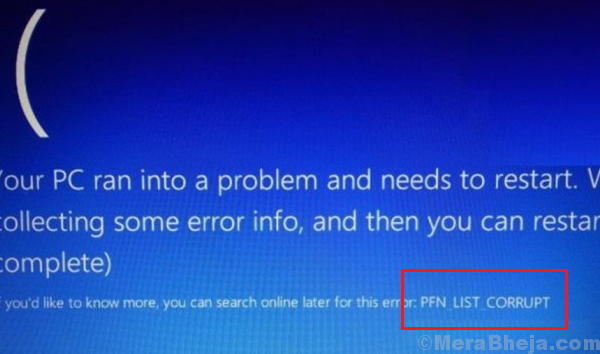
สาเหตุ
สาเหตุเบื้องหลังข้อผิดพลาดนี้คือไดรเวอร์ที่ส่งรายการตัวบอกเกี่ยวกับหน่วยความจำที่ไม่ถูกต้อง
ก่อนสิ่งอื่นใด ให้เรียกใช้ตัวแก้ไขปัญหาหน้าจอสีน้ำเงิน ไปที่ การตั้งค่า >> การอัปเดตและความปลอดภัย >> แก้ไขปัญหา >> ตัวแก้ไขปัญหาหน้าจอสีน้ำเงิน.

หลังจากนั้น ให้ลองทำตามขั้นตอนการแก้ไขปัญหาต่อไปนี้เพื่อแก้ไขปัญหา:
โซลูชันที่ 1] ปิดใช้งาน OneDrive
ขั้นตอนในการปิดใช้งาน OneDrive บนระบบผู้ใช้คนเดียวมีดังนี้:
1] กด CTRL + ALT + DEL เพื่อเปิดหน้าต่างตัวเลือกความปลอดภัยและเลือก and ผู้จัดการงาน เพื่อเปิดตัวจัดการงาน
2] ค้นหา วันไดรฟ์ กระบวนการ. คลิกขวาที่มันแล้วเลือก งานสิ้นสุด.
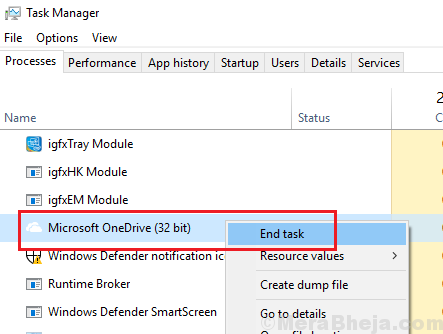
3] ไปที่ สตาร์ทอัพ แท็บและค้นหา วันไดรฟ์.
4] คลิกขวาที่ Microsoft วันไดรฟ์ และเลือก ปิดการใช้งาน.
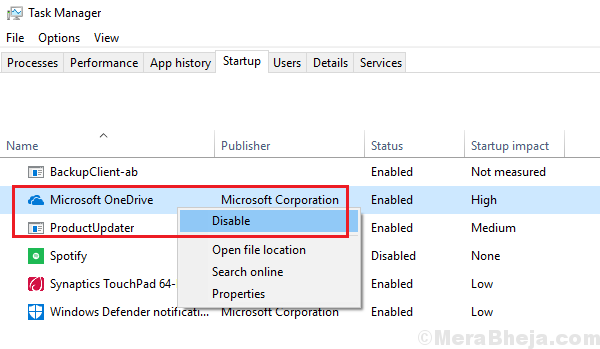
5] เริ่มต้นใหม่ ระบบ.
ตัวเลือกทางเลือก: สำหรับระบบที่ถูกจัดการเท่านั้น
1] กด
ชนะ + R เพื่อเปิดหน้าต่าง Run และพิมพ์คำสั่ง gpedit.msc. กด Enter เพื่อเปิด ตัวแก้ไขนโยบายกลุ่ม.
2] นำทางไปยังเส้นทางต่อไปนี้:
นโยบายคอมพิวเตอร์ในพื้นที่ > การกำหนดค่าคอมพิวเตอร์ > เทมเพลตการดูแลระบบ > ส่วนประกอบของ Windows > OneDrive
3] ดับเบิลคลิกและเปิดนโยบาย ป้องกันการใช้ OneDrive สำหรับการจัดเก็บไฟล์
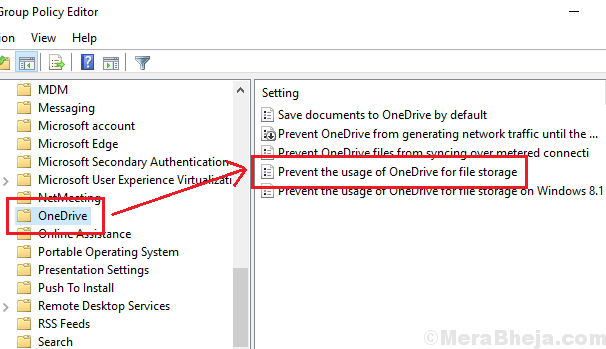
4] เลือกปุ่มตัวเลือกที่ เปิดใช้งาน.
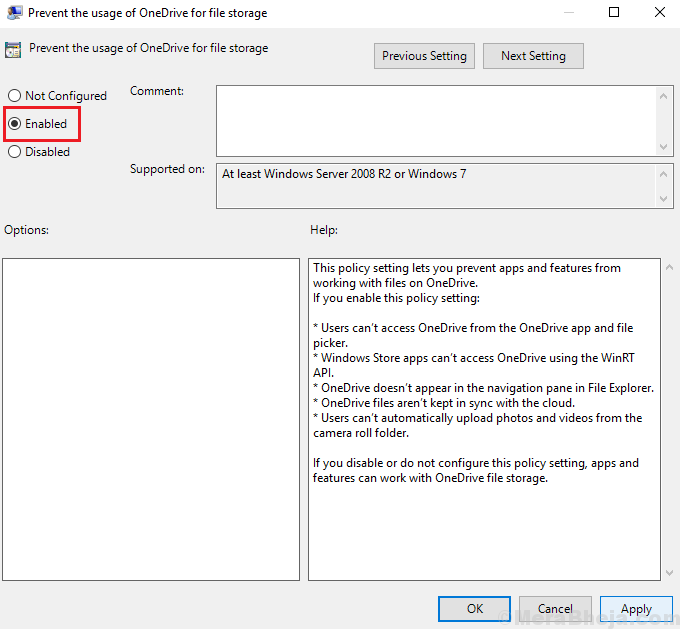
5] คลิกที่ Apply จากนั้นคลิก OK เพื่อบันทึกการตั้งค่า
โซลูชันที่ 2] SFC scan
การสแกน SFC ช่วยตรวจหาไฟล์ที่หายไปในระบบและแทนที่ไฟล์เหล่านั้น นี่คือ ขั้นตอนการสแกน SFCFC.

โซลูชันที่ 3] เรียกใช้การสแกน CHKDSK
ปัญหาอาจเกิดจากเซกเตอร์เสียในฮาร์ดไดรฟ์ด้วย การสแกน CHKDSK สามารถช่วยตรวจหาเซกเตอร์เสียเหล่านี้ และแก้ไขหากเป็นไปได้ นี่คือ ขั้นตอนสำหรับการสแกน CHKDSK.

โซลูชัน 4] อัปเดตไดรเวอร์
การอัปเดตไดรเวอร์ของระบบสามารถช่วยแก้ไขปัญหาได้ และนี่คือขั้นตอนในการอัปเดตไดรเวอร์ Windows อย่างไรก็ตาม นี่อาจเป็นงานที่ยุ่งยากมาก เนื่องจากเราจำเป็นต้องอัปเดตไดรเวอร์ทั้งหมดทีละรายการ แต่เราสามารถใช้ซอฟต์แวร์ของบุคคลที่สามที่มีชื่อเสียงเพื่อช่วยในเรื่องนี้หรือใช้ตัวเลือกการอัปเดตอัตโนมัติจาก ศูนย์ดาวน์โหลดของ Intel.
หวังว่ามันจะช่วย!


